宽带连接是大部分的用户都会使用到的功能,对于用户来说,电脑能够上网才是最主要的作用,有些用户第一次使用win7的时候觉得在网上邻居里面设置宽带太慢了,所以想要知道win7宽带连接怎么创建桌面快捷方式,这里就给用户们提供最简单的win7宽带连接创建桌面快捷方式方法介绍。
win7宽带连接怎么创建桌面快捷方式
步骤一:鼠标单击电脑桌面右下角的网络小图标,然后选择“打开网络和共享中心”
步骤二:在打开的网络和共享中心页面,选择左侧“更改适配器设置”。
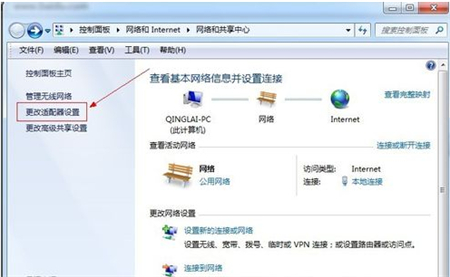
步骤三:在打开的网络连接页面,找到“宽带连接”图标,并选中鼠标右键,选择“创建快捷方式”,在弹出的是否把快捷方式放到桌面上,选择“是”。
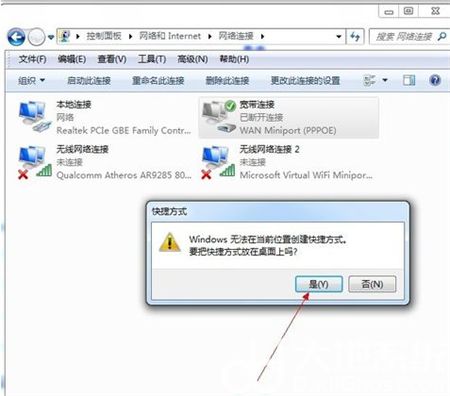
步骤四:回到桌面,就会发现“宽带连接”图标已经创建完成了。

以上就是关于win7宽带连接怎么创建桌面快捷方式的方法介绍了,希望大家都能够学会哦。